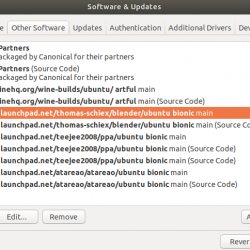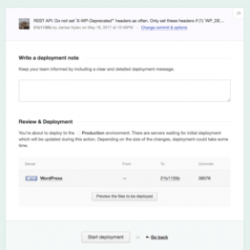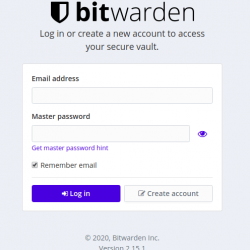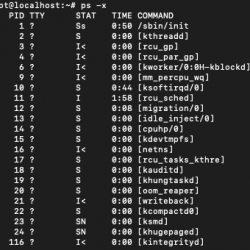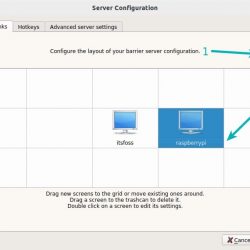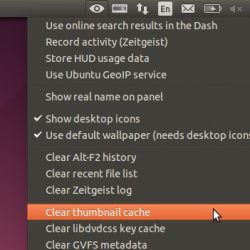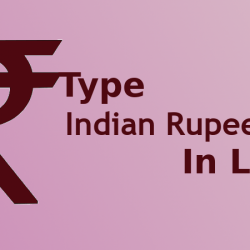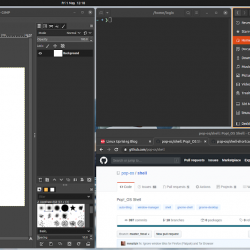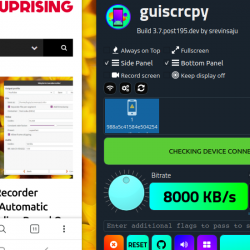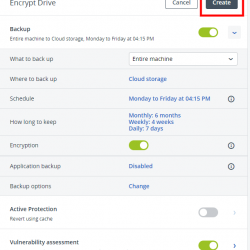在本教程中,我们将向您展示如何在 Ubuntu 20.04 LTS 上安装 Bolt CMS。 对于那些不知道的人,Bolt CMS 是一个用 PHP 编写的轻量级开源内容管理工具。 它旨在易于使用,可帮助您轻松创建功能强大的动态内容网站。 它建立在 Silex 微框架之上,对于那些寻找现代 PHP 系统的人来说是一个很好的选择。 它是使用现代开源库创建的,最适合使用现代标记在 HTML5 中构建站点。
本文假设您至少具备 Linux 的基本知识,知道如何使用 shell,最重要的是,您将站点托管在自己的 VPS 上。 安装非常简单,假设您在 root 帐户中运行,否则您可能需要添加 ‘sudo‘ 到获得 root 权限的命令。 我将向您展示在 Ubuntu 20.04 (Focal Fossa) 上逐步安装 Bolt 内容管理系统 (CMS)。 您可以按照针对 Ubuntu 18.04、16.04 和任何其他基于 Debian 的发行版(如 Linux Mint)的相同说明进行操作。
在 Ubuntu 20.04 LTS Focal Fossa 上安装 Bolt CMS
步骤 1. 首先,通过运行以下命令确保所有系统包都是最新的 apt 终端中的命令。
sudo apt update sudo apt upgrade
步骤 2. 安装 LAMP 堆栈。
需要 Ubuntu 20.04 LAMP 服务器。 如果您没有安装 LAMP,您可以在此处按照我们的指南进行操作。
步骤 3. 为 Bolt CMS 配置 MariaDB。
默认情况下,MariaDB 未加固。 您可以使用以下方法保护 MariaDB mysql_secure_installation 脚本。 您应该仔细阅读以下每个步骤,这些步骤将设置 root 密码、删除匿名用户、禁止远程 root 登录以及删除测试数据库和访问安全 MariaDB 的权限:
mysql_secure_installation
像这样配置它:
- Set root password? [Y/n] y - Remove anonymous users? [Y/n] y - Disallow root login remotely? [Y/n] y - Remove test database and access to it? [Y/n] y - Reload privilege tables now? [Y/n] y
接下来,我们需要登录到 MariaDB 控制台并为 Bolt 创建一个数据库。 运行以下命令:
mysql -u root -p
这将提示您输入密码,因此请输入您的 MariaDB 根密码并点击 Enter. 登录到数据库服务器后,您需要为 Bolt 安装创建一个数据库:
CREATE DATABASE boltdb; CREATE USER 'bolt'@'localhost' IDENTIFIED BY 'your-stronge-password'; GRANT ALL ON boltdb.* TO 'bolt'@'localhost'; FLUSH PRIVILEGES; EXIT;
步骤 4. 在 Ubuntu 20.04 上安装 Bolt CMS。
现在我们从 Git 存储库下载最新版本的 Bolt CMS:
cd /var/www/html git clone https://github.com/bolt/bolt.git
接下来,将目录更改为 bolt 并复制示例配置文件:
cd bolt cp app/config/config.yml.dist app/config/config.yml
复制文件后,在您喜欢的编辑器的帮助下进行编辑:
sudo nano app/config/config.yml
添加以下行:
database: driver: mysql username: idrootuser password: your-password databasename: boltdb host: localhost prefix: prefix_
然后,运行以下命令在您的系统上安装 Composer,因为它是 PHP 的依赖项管理器:
sudo wget -O composer-setup.php https://getcomposer.org/installer sudo php composer-setup.php --install-dir=/usr/local/bin --filename=composer
接下来,使用以下命令为 Bolt CMS 安装所需的 PHP 依赖项:
sudo composer install
我们需要更改一些文件夹的权限:
sudo chown -R www-data:www-data /var/www/html/bolt sudo chmod -R 755 /var/www/html/bolt
步骤 5. 配置 Apache.
现在我们创建一个新的虚拟主机指令 Apache. 例如,创建一个新的 Apache 名为’的配置文件bold.conf‘ 在您的虚拟服务器上:
touch /etc/apache2/sites-available/bold.conf ln -s /etc/apache2/sites-available/bold.conf /etc/apache2/sites-enabled/bold.conf nano /etc/apache2/sites-available/bold.conf
添加以下几行:
<VirtualHost *:80> ServerAdmin [email protected] DocumentRoot /var/www/html/bolt/ ServerName your-domain.com ServerAlias www.your-domain.com <Directory /var/www/html/bolt/> Options FollowSymLinks AllowOverride All Order allow,deny allow from all </Directory> ErrorLog /var/log/apache2/your-domain.com-error_log CustomLog /var/log/apache2/your-domain.com-access_log common </VirtualHost>
现在,我们可以重新启动 Apache 网络服务器,以便进行更改:
sudo a2enmod rewrite sudo a2ensite bold.conf sudo systemctl restart apache2.service
步骤 6. 设置 HTTPS。
我们应该在 Bold 上启用安全的 HTTPS 连接。 我们可以从 Let’s Encrypt 获得免费的 TLS 证书。 从 Ubuntu 20.04 存储库安装 Let’s Encrypt 客户端 (certbot):
sudo apt install certbot python3-certbot-apache
接下来,运行以下命令以使用以下命令获取免费的 TLS 证书 Apache 插入:
sudo certbot --apache --agree-tos --redirect --staple-ocsp --email [email protected] -d example.com
如果测试成功,重新加载 Apache 使更改生效:
sudo apache2ctl -t sudo systemctl reload apache2
步骤 7. 配置防火墙。
如果您启用了 apache web 服务器的防火墙和防火墙阻止请求,请在防火墙中打开一个端口:
sudo ufw allow 80/tcp sudo ufw allow 443/tcp sudo ufw reload
步骤 8. 访问 Bolt CMS Web 界面。
成功安装后,现在打开您的网络浏览器并输入 URL https://your-domain.com. 您将被重定向到以下页面:
恭喜! 您已成功安装 Bolt。 感谢您使用本教程在 Ubuntu 20.04 LTS Focal Fossa 系统上安装 Bolt 内容管理系统 (CMS)。 如需更多帮助或有用信息,我们建议您查看 Bludit 官方网站.